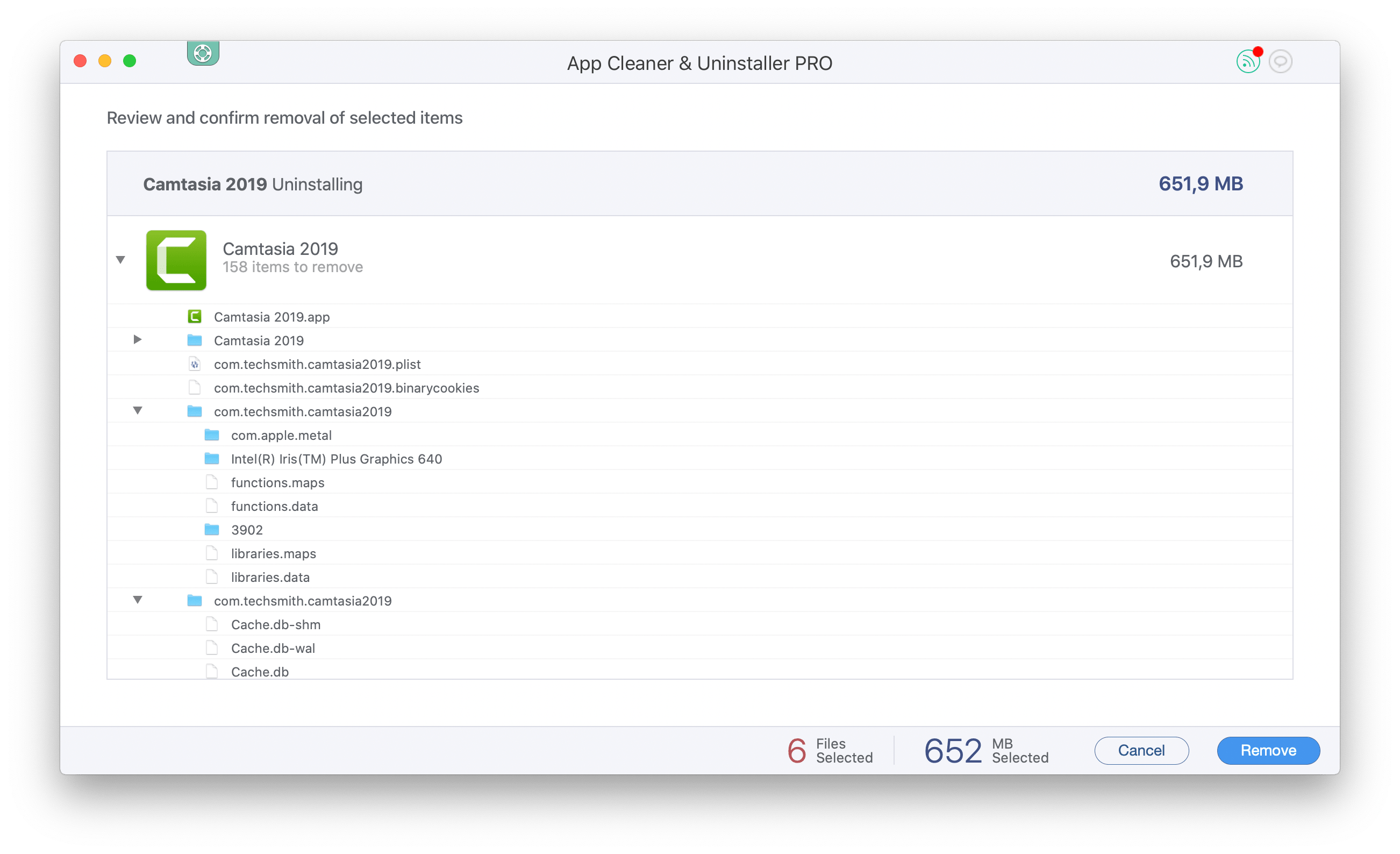![]()
a Camtasia Studio egy videofelvétel alkalmazás, amely lehetővé teszi a felhasználó számára, hogy videót rögzítsen a képernyőről, hangokat rögzítsen a mikrofonról, és szerkessze ezt a videót speciális effektusok, formátumok és kodekek segítségével. Egyes felhasználók nehezen tudják használni az alkalmazást, és el akarják távolítani. Ebben a cikkben elmagyarázzuk, hogyan lehet eltávolítani a Camtasia-t Mac-en, hogy ne hagyja az alkalmazás maradványait a merevlemezen.
tartalom:
- hogyan lehet eltávolítani a Camtasia egy Mac kézzel?
- hogyan lehet eltávolítani a Camtasia – t az eltávolító eszközzel?
- videó útmutató.
a Camtasia eltávolítása Mac számítógépen manuálisan
- a Camtasia eltávolítási folyamatának megkezdéséhez először ellenőrizze, hogy az alkalmazás zárva van-e. Lépjen ki a Camtasia-ból a dokkoló panelen.
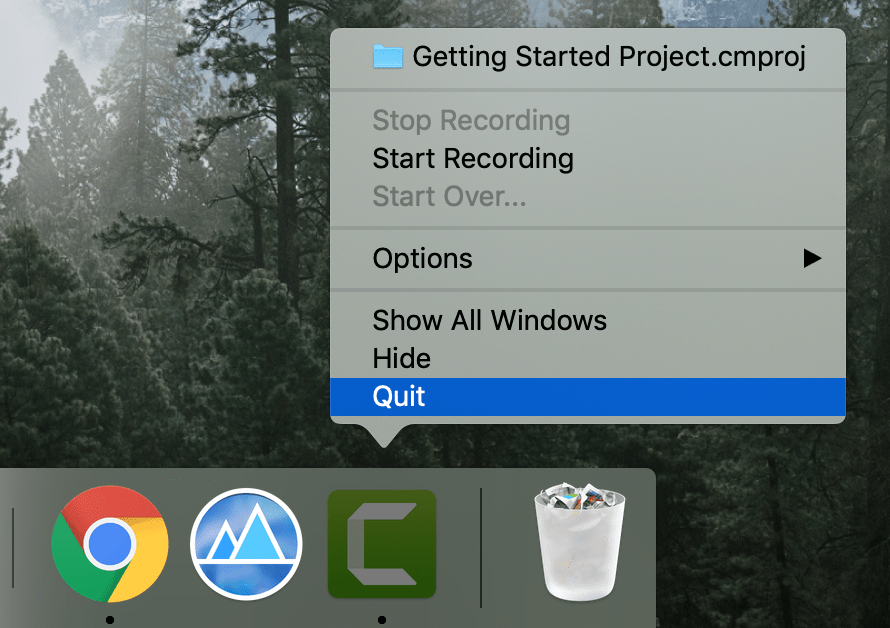
- miután lezárta a programot, menjen az Alkalmazások mappába, és távolítsa el Camtasia onnan.
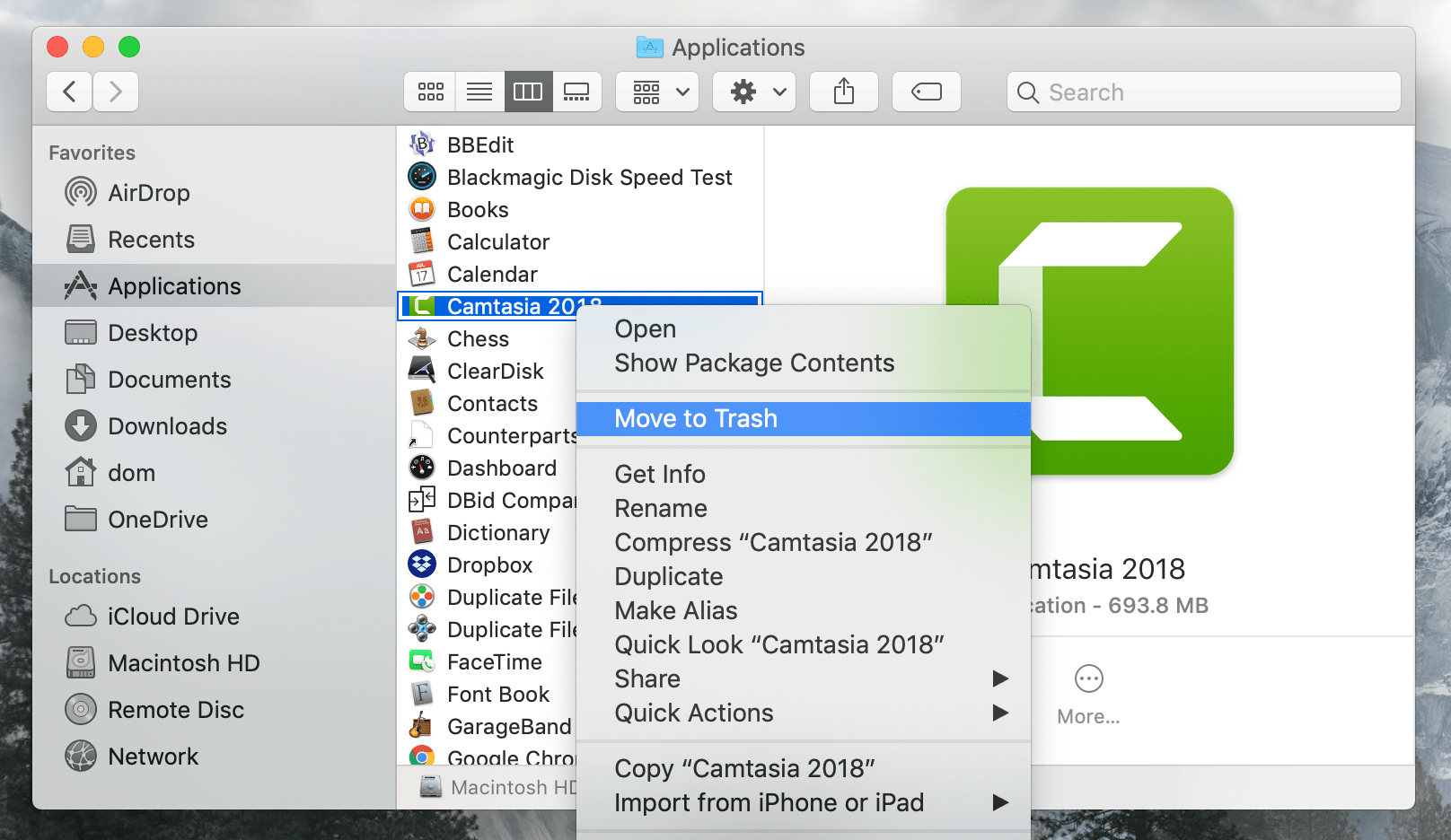
- akkor itt az ideje egy fontos lépésnek, amelyet a legtöbb Mac-felhasználó általában nem tesz meg. Meg kell találnia és el kell távolítania a Camtasia összes olyan szolgáltatási fájlját, amelyet a használat során hoztak létre. Amikor csak eltávolít egy alkalmazást a kukába, az informatikai szolgáltatásfájlok továbbra is a Mac számítógépen maradnak. Idővel jelentős lemezterületet tudnak elfogyasztani a Mac-en. Ha szeretné tartani a számítógép tiszta, és segít, hogy zökkenőmentesen és gyorsan, akkor mindig emlékezni, hogy megszabaduljon az ilyen szemét fájlokat. Alapértelmezés szerint az alkalmazások a szolgáltatásfájlokat a rejtett Könyvtár mappában tárolják. Lépjen a Library oldalra, és távolítsa el a Camtasia fájljait a következő mappákból:
- ~Library/Application Support/TechSmith
- ~Library/Caches/com.techsmith.identityprofile.adatok
- ~ Könyvtár/konténerek/ …
- ~ Könyvtár/preferenciák/ …
- ~ Könyvtár/cookie-k/…
- ~ Könyvtár/indítók/…
a Camtasia-t a TechSmith cég tervezte. Ezért a legtöbb fájlt a cég neve nevezi el.


- az utolsó utolsó lépés a Kuka ürítése.
használhatja ezt a kézi eltávolítása útmutató minden alkalmazás. De tudnia kell, hogy egyes alkalmazások rengeteg fájlt hoznak létre, és szétszórják őket a lemezen. Így nehéz lehet megtalálni az összes szolgáltatási fájlt, vagy legalábbis jelentős időt vesz igénybe. Ezért javasoljuk, hogy tanuljon meg egy másik módszert a fennmaradó alkalmazásfájlok eltávolítására, amelyhez csak egy speciális eltávolító eszköz szükséges, és csak néhány kattintást igényel a munka elvégzéséhez.
hogyan lehet eltávolítani a Camtasia-t Mac-en az eltávolító eszköz segítségével
az alkalmazások eltávolításakor használja a nektony, App Cleaner & Uninstaller eltávolító programot. Ez a program automatikusan megtalálja az alkalmazások összes támogatási fájlját, sőt a korábban eltávolított alkalmazások maradványait is. Így működik az alkalmazás:
- indítsa el az App Cleaner & eltávolítót, és várjon, amíg a szkennelési folyamat befejeződik.
- válassza ki a szükségtelen alkalmazásokat, majd kattintson az Eltávolítás gombra.
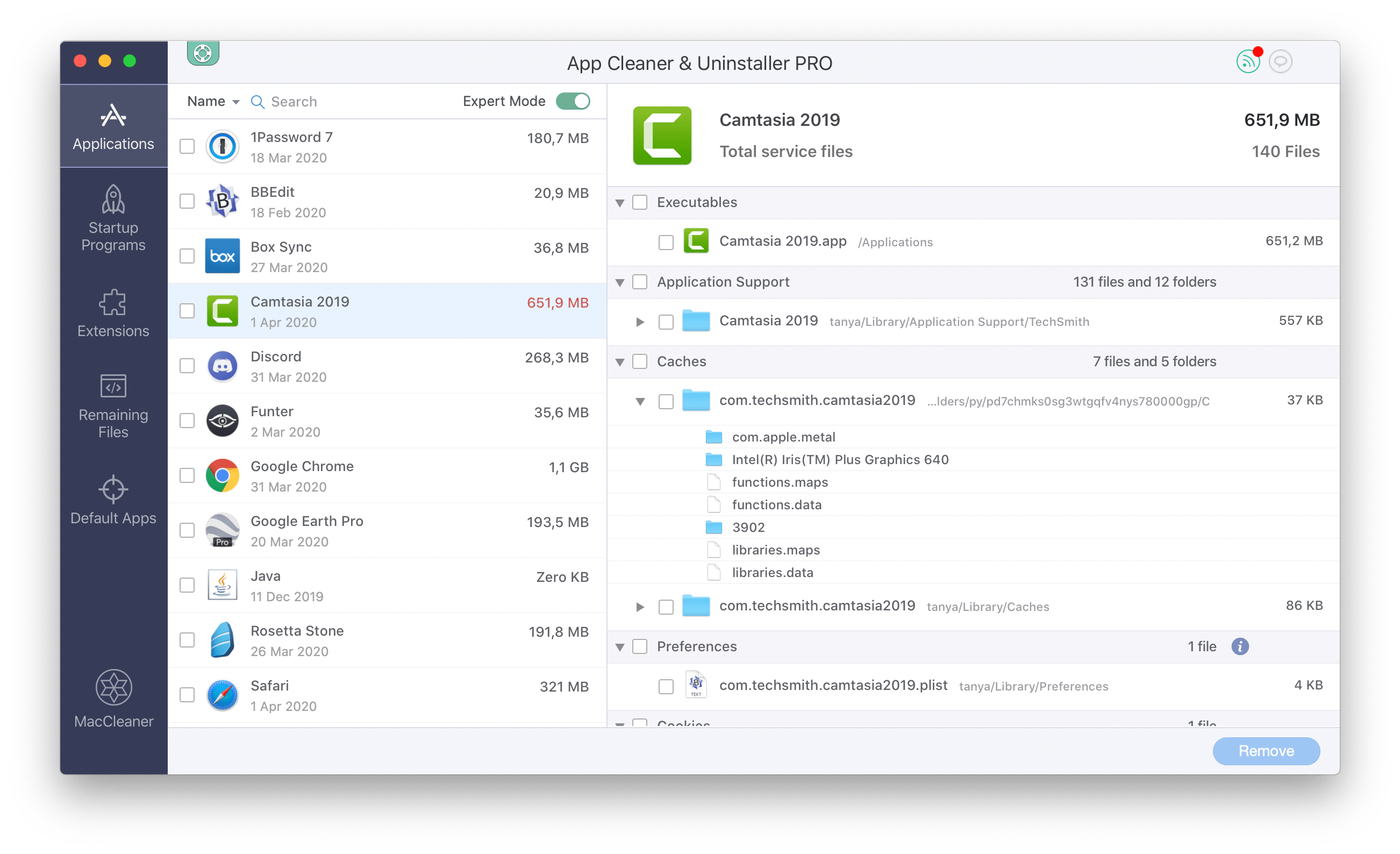
- Preview a kiválasztott alkalmazások és fájlok, és erősítse meg az eltávolítást.